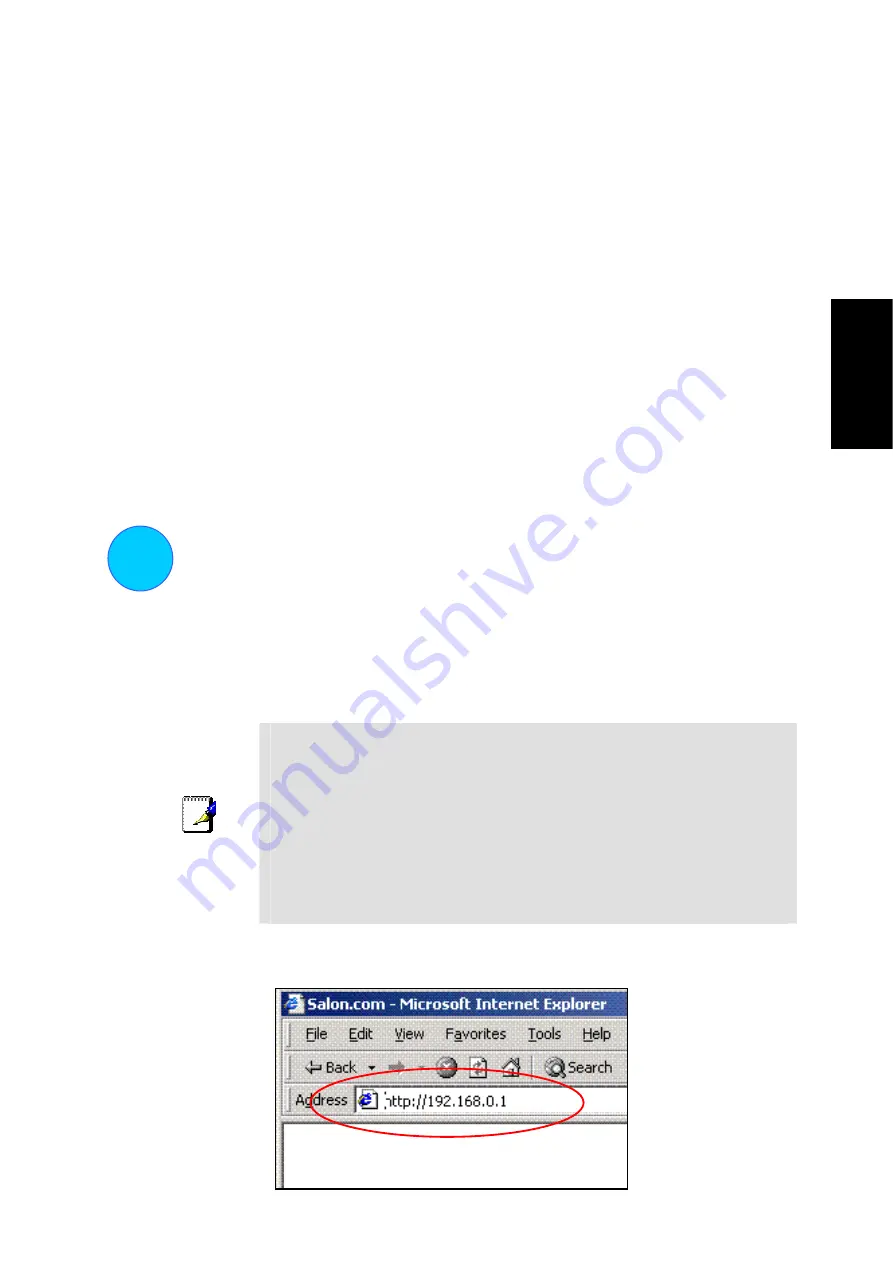
IP-Einstellungen des DHCP-Clients unter Windows aktualisieren
Wenn der Computer bereits für DHCP konfiguriert ist, so dass er die IP-Einstellungen automatisch bezieht,
können die IP-Einstellungen ohne Neustart aktualisiert werden. Folgen Sie den Anweisungen für das installierte
Windows-Betriebssystem.
Windows 95/98/Me
1.
Klicken Sie unter Windows 95/98/Me auf
„Start“
und dann auf
„Ausführen“
.
2.
Geben Sie
„winipcfg“
ein, und klicken Sie auf
„OK“
. Auf dem Bildschirm werden Informationen zu den IP-
Einstellungen angezeigt.
3.
Klicken Sie auf dem neuen Bildschirm auf die Schaltfläche
„Alles aktualisieren“
.
D
E
U
T
S
C
H
4.
Klicken Sie auf
„OK“
. Die IP-Einstellungen werden aktualisiert, und Sie können das webbasierte
Verwaltungsprogramm verwenden.
Windows 2000/NT/XP
1.
Rufen Sie unter Windows 2000/NT/XP die
Eingabeaufforderung
auf.
2.
Geben Sie
„ipconfig“
ein, und drücken Sie die
Eingabetaste
. Auf dem Bildschirm werden Informationen zu den IP-
Einstellungen angezeigt.
3.
Geben Sie
„ipconfig /renew“
ein.
4.
Drücken Sie die
Eingabetaste
. Die IP-Einstellungen werden aktualisiert, und Sie können das webbasierte
Verwaltungsprogramm verwenden.
3
Das webbasierte Verwaltungsprogramm
Vom Administrator-Computer aus kann jetzt mit Hilfe eines Webbrowsers auf den Router zugegriffen werden.
Auf dem Computer muss ein Browser mit aktiviertem JavaScript installiert sein, damit das eingebettete HTML-
basierte Verwaltungsprogramm verwendet werden kann. Bei neueren Versionen von Internet Explorer ist
JavaScript standardmäßig aktiviert. Stellen Sie außerdem sicher, dass auf dem Computer keine Software
ausgeführt wird, die die Ausführung von JavaScript in Webdokumenten verhindert, und dass der Zugriff auf
Webdokumente nicht über einen Proxyserver umgeleitet wird.
Hinweis
Wenn Sie Microsoft Internet Explorer verwenden, können Sie mit Hilfe der folgenden
Anweisungen überprüfen, ob ein Proxyserver aktiviert ist.
1.
Klicken Sie unter Windows auf
„Start“
, und wählen Sie
„Einstellungen“
. Klicken
Sie dann auf
„Systemsteuerung“
.
2.
Doppelklicken Sie im Fenster
„Systemsteuerung“
auf das Symbol
„Internetoptionen“
.
3.
Klicken Sie auf die Registerkarte
„Verbindungen“
und dann im Bereich „LAN-
Einstellungen“ auf die Schaltfläche
„Einstellungen“
.
4.
Stellen Sie sicher, dass die Option
„Proxyserver für LAN verwenden“
NICHT
aktiviert
ist. Wenn die Option aktiviert ist, deaktivieren Sie sie, und klicken Sie
auf
„OK“
.
Geben Sie in der Adresszeile des Browsers
„http://“
sowie die Standard-IP-Adresse des Routers
„192.168.0.1“
ein, um auf das webbasierte Verwaltungsprogramm zuzugreifen. Die URL-Adresse in der
Adressleiste muss folgendermaßen aussehen:
http://192.168.0.1
.
9
























